Ako korak po korak kroz makro, možete da posmatrate tok makroa i rezultate svake radnja i izolujete sve radnje koje dovode do greške ili daju neželjene rezultate.
-
Kliknite desnim tasterom miša na makro u oknu za navigaciju, a zatim izaberite stavku Prikaz dizajna.
-
Na kartici Dizajn makroa , u grupi Alatke izaberite stavku Jedan korak.
-
Kliknite na dugme Pokreni. Ako je makro novi ili uređeni makro, bićete upitani da sačuvate makro pre nego što budete mogli da ga pokrenete.
Pojavljuje se dijalog Makro u jednom koraku. Ovaj dijalog prikazuje informacije o makrou i radnji makroa, kao i broj greške. Nula u polju "Broj greške " znači da nije došlo do greške.
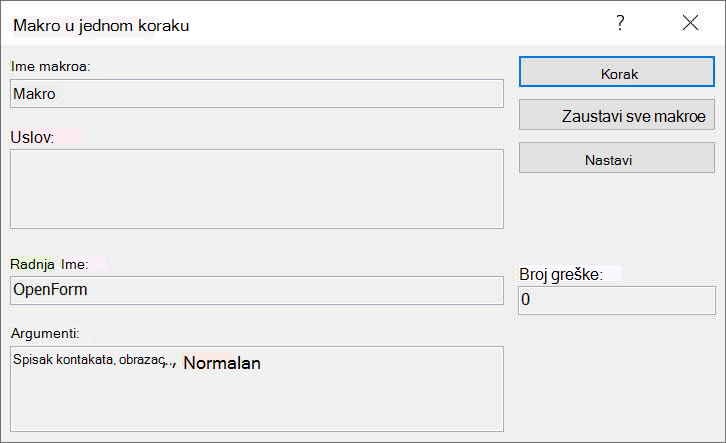
-
Uradite nešto od sledećeg:
-
Da biste izvršili radnju prikazanu u dijalogu Makro u jednom koraku, izaberite stavku Korak.
-
Da biste zaustavili makro i zatvorili dijalog, izaberite stavku Zaustavi sve makroe.
-
Kliknite na dugme "Nastavi" da biste isključili pojedinačni iskoačak i pokrenuli ostatak makroa.
-
Napomene
-
Pritisnite kombinaciju tastera CTRL+BREAK da biste započeli pojedinačni iskocanje dok je makro aktivan.
-
Da biste započeli pojedinačni korak na određenom mestu u makrou, možete da dodate radnju makroa SingleStep u makro na mestu gde želite da počne pojedinačni korak. Koristite sledeću proceduru da biste makrou dodali radnju makroa SingleStep :
-
U katalogu radnji sa desne strane prozora dizajna makroa potražite stavku Pojedinačni korak. Ako katalog radnji nije prikazan, uključite ga na kartici Dizajn, u grupi Prikaži/sakrij izaberite stavku Katalog radnji.
-
Prevucite radnju makroa SingleStep iz kataloga radnji u prozor dizajna i otpustite radnju iznad ili ispod mesta gde želite da počne pojedinačni korak. Ova radnja nema argumente radnje.
-
Sačuvajte makro tako što ćete kliknuti na dugme Sačuvaj na priručnoj traci.
Pod pretpostavkom da je isključivanje pojedinačnog koraka kada kliknete na dugme Pokreni , izvršavanje će se normalno nastaviti do mesta gde ste umetnuli radnju makroa "SingleStep ", a zatim će makro započeti pojedinačno odmacanje. U makro možete da dodate više radnji "Pojedinačni grafikon". Klik na dugme Nastavi u dijalogu Makro u jednom koraku će se prebaciti sa jednog koraka na drugi dok se ne naiđe na sledeću radnju pojedinačnog koraka.
Ako je pojedinačno preskakanje uključeno kada se makro završi, on će ostati uključen. Ako pokrenete drugi makro, Access će ponovo prikazati dijalog "Makro u jednom koraku". Da biste isključili pojedinačni korak, kliknite na dugme Nastavi u dijalogu Makro u jednom koraku ili na kartici Dizajn, u grupi Alatke izaberite stavku Jedan korak da ne bi bio istaknut.
-










